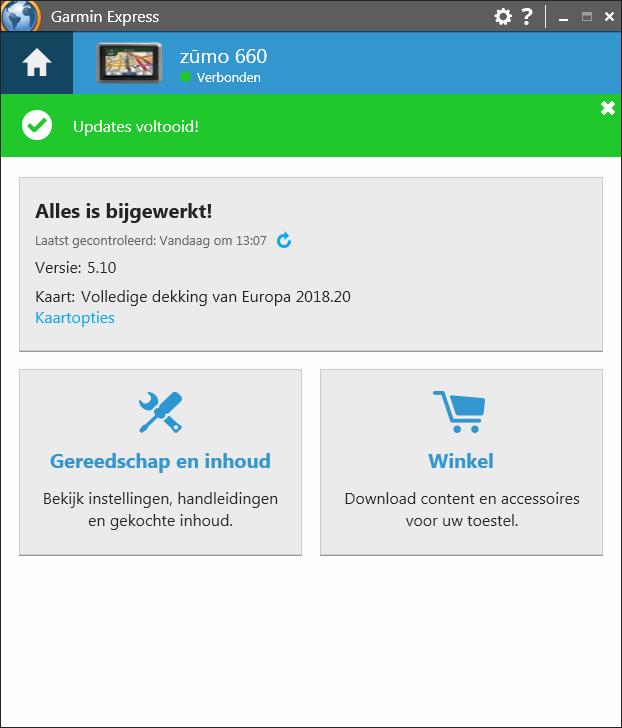Comment installer la nouvelle carte sur mon appareil GPS Garmin ?
14 November 2017

Téléchargez également ces informations sous forme de livre électronique GRATUIT
Aujourd'hui, tous les nouveaux appareils de navigation de Garmin bénéficient en standard de mises à jour cartographiques à vie ("Lifetime"). Garmin s'engage à publier au moins 1 et au maximum 4 nouvelles versions de cartes par an. Ces mises à jour cartographiques sont installées sur votre appareil par "Garmin Express", le programme actuel d'installation des mises à jour logicielles et cartographiques. Si vous possédez un appareil plus ancien qui n'était pas équipé de Lifetime en standard ou si vous ne l'avez jamais acheté, vous pouvez toujours l'acheter dans Garmin Express.
Garmin Express peut être téléchargé à partir du site Web suivant : www.garmin.com/express. Une fois Garmin Express installé sur votre PC, vous pouvez commencer à mettre à jour votre appareil GPS. Notez qu'une mise à jour de carte peut prendre plusieurs heures. Il faut donc s'armer d'une bonne dose de patience ! De plus, ne mettez jamais votre appareil à jour peu de temps avant d'en avoir besoin. Si quelque chose ne fonctionne pas pendant la mise à jour (PC, Internet, etc.), vous pouvez recommencer et cela prendra encore plus de temps.
Tout d'abord, vous devez connecter le GPS Garmin à votre ordinateur. Ensuite, lorsque votre PC reconnaît l'appareil, vous pouvez lancer Garmin Express. Avant toute chose, il est conseillé de vérifier s'il existe une version plus récente de Garmin Express. Pour ce faire, cliquez sur l'icône en forme de roue dentée dans le coin supérieur droit. Un nouvel onglet apparaît alors dans lequel, sous le point de menu "about", vous pouvez voir la version actuelle et vérifier si une version plus récente est disponible.
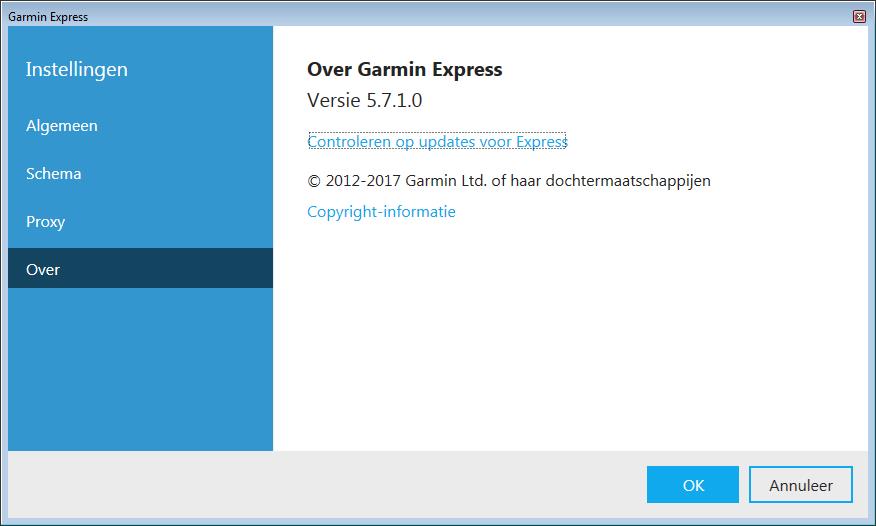
Si tout est en ordre, nous pouvons passer à l'ordre du jour. Si ce n'est pas la première fois que vous connectez le GPS au PC et que vous utilisez Garmin Express, votre appareil sera déjà connu dans Garmin Express. Si ce n'est pas le cas, cliquez sur le signe plus qui indique "Ajouter un appareil".
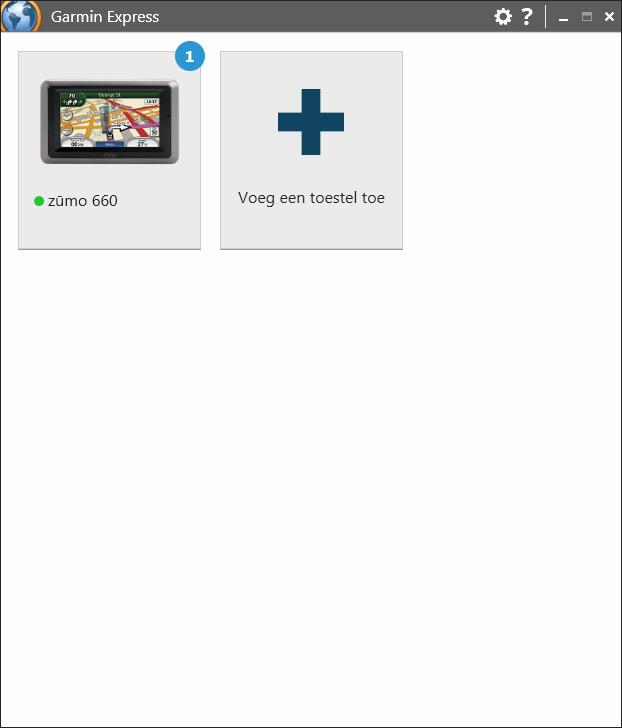
Garmin Express vous fait suivre un certain nombre d'étapes lorsque vous souhaitez coupler votre appareil pour la première fois. Il vous suffit de les suivre scrupuleusement. Tout d'abord, un écran d'enregistrement du produit s'affiche. Si votre appareil n'est pas encore enregistré, vous pouvez saisir une adresse e-mail. Ce n'est toutefois pas obligatoire ! Sur la page suivante, vous pouvez donner un surnom à l'appareil. Enfin, l'écran "collecter des données anonymes" apparaît. Vous pouvez y choisir de partager ou non vos données avec Garmin. Le choix que vous faites ici n'a aucune influence sur le fonctionnement ultérieur de Garmin Express.
Si vous avez suivi toutes ces étapes ou si Garmin Express connaissait déjà votre appareil, vous accéderez à la page indiquant les mises à jour disponibles pour votre appareil. Il peut s'agir de mises à jour logicielles ou cartographiques. Si vous cliquez ensuite sur "installer", Garmin Express commencera à effectuer la mise à jour sur votre appareil. En fonction de l'appareil et du type de mise à jour, il peut vous être demandé de déconnecter l'appareil pendant un certain temps. Ce type d'actions supplémentaires est toujours mentionné de manière claire et explicite !
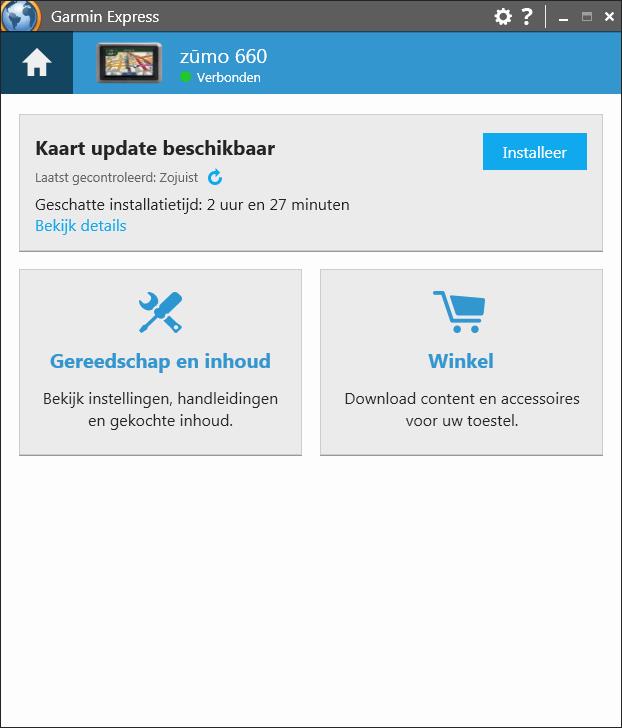
Vous souhaitez que la nouvelle carte soit également installée sur votre ordinateur ? Cliquez alors sur "Voir les détails" sous la mise à jour disponible. Dans l'écran suivant, sous "Options d'installation", vous pouvez choisir d'installer les nouvelles données uniquement sur le GPS (par défaut), sur l'ordinateur et le GPS ou uniquement sur l'ordinateur. Cette fonction est utile si vous souhaitez également utiliser la carte dans Basecamp. En effet, si vous avez installé la carte sur votre ordinateur, vous n'avez pas besoin de connecter votre appareil à chaque fois pour avoir une carte disponible dans Basecamp. Veuillez noter que cette fonction n'est pas encore disponible pour les nouveaux Zumo 395 Travel Edition et Zumo 595 Travel Edition.
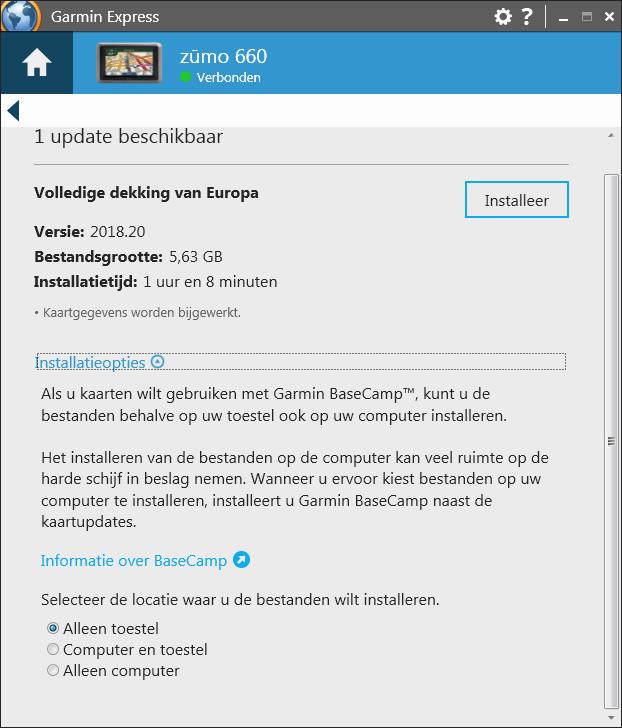
La mise à jour de la carte démarre et, comme indiqué, peut prendre plusieurs heures. Si vous utilisez un ordinateur portable pour effectuer la mise à jour des cartes, nous vous recommandons également de désactiver le mode veille de l'ordinateur portable pendant la mise à jour. Si l'ordinateur portable passe en mode veille, il se déconnecte de l'internet et le téléchargement des nouvelles cartes s'arrête.
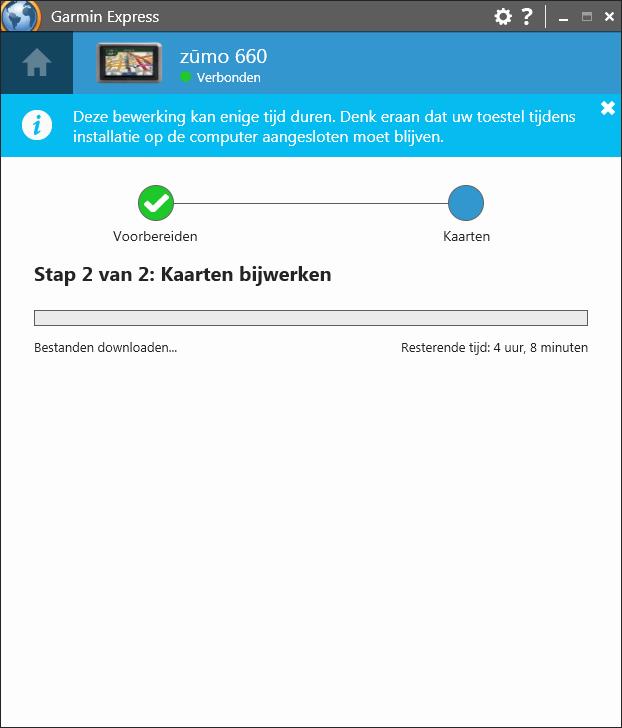
La mise à jour de notre Zumo est censée prendre 4 heures et 8 minutes, mais ces indications de temps ne sont qu'une indication. Le délai réel dépend du type de mise à jour effectuée. Ce temps estimé peut augmenter, rester statique ou changer par à-coups. Pour autant, il n'y a pas lieu de paniquer. Il suffit d'être patient.
Une fois les mises à jour installées, une barre verte apparaît à l'écran, vous indiquant que tout a été proprement mis à jour. Votre appareil dispose désormais des dernières mises à jour !